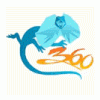Bonjour à tous ![]()
Avec l'arrivée du Xecuter X360 USB Pro et du Maximus Lizard, le flash actuel tend à être de plus en plus mobile... Mais si le problème du contrôleur SATA ne se pose plus aujourd'hui, il subsiste toujours celui de l'alimentation du lecteur. Des solutions à piles ont fait leur apparition, mais elles ne sont pas réellement pratiques...
Maximus pallie donc au problème avec une nouvelle révision de son désormais célèbre Xtractor.
-> Disponible sur le LS Store.
Sommaire
1) Présentation extérieure
2) XT3 Updater
3) Tests d'utilisation
1) Présentation extérieure
Cette 3ème révision d'Xtractor se présente sous un design similaire au Lizard, abrité par une coque en plastique, ce qui peut se montrer rassurant lorsque l'on sait qu'il est destiné à être transporté.
Au premier abord, on distingue qu'il dispose:
- De 4 boutons, dont 1 dédié à l'éject et 3 programmables
- D'un bouton ON/OFF classique
- D'un port USB
- D'un mini-molex (convertisseur molex fourni)
- D'un connecteur d'alimentation pour lecteur X360
- Les autres ports/interrupteurs n'ont pas d'utilité pour le moment (mais ça ne saurait tarder)

2) XT3 Updater
Avant de commencer, assurez-vous que vous avez installé les derniers pilotes du XT3 (disponibles ici)
Pour les utilisateurs du Lizard, inutile de répéter l'opération puisqu'il s'agit des mêmes ![]()
- Placez l'interrupteur sur OFF, maintenez le bouton U3 et connectez votre XT3 à l'ordinateur (USB)
Une lumière rouge devrait apparaitre: Elle signifie que vous êtes en mode bootloader.

- Lancez XT3 updater (disponible ici)
- Cliquez sur Connect, votre Xtractor devrait apparaître sur la ligne Device:
En cliquant sur le bouton Flash Device, vous pourrez aisément flasher votre Xtractor avec le dernier firmware fourni avec le logiciel (fichier .cex - lors de ce test, il s'agit du 1.02).
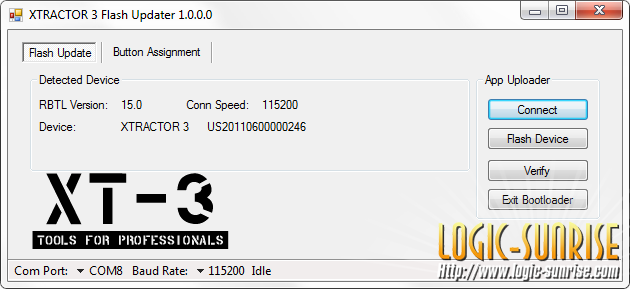
- Quittez le mode bootloader (débranchez/rebranchez le câble USB), relancez le programme.
Dans le 2ème onglet (Button Assignement), il est possible de programmer les boutons U1, U2 et U3 de l'appareil.
Liste des options:
- Liteon half-tray: Ouvrir le tiroir d'un lecteur Liteon à moitié
- Benq half-tray: La même chose, mais pour lecteur Benq
- Power Cycle: Envoi un signal ON->OFF->ON au lecteur. Très pratique lors des passages en Vendor Mode
- Hitachi hardware mode B: Passe automatiquement les lecteurs Hitachi en mode B
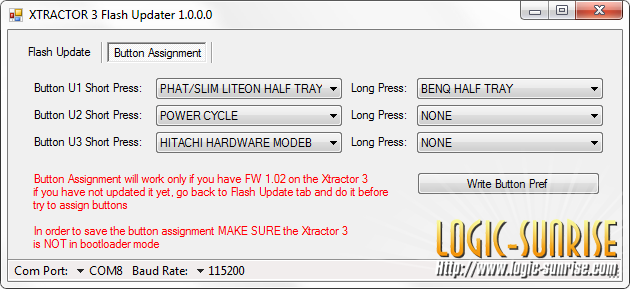
- Cliquez sur Write Button Pref et redémarrez votre Xtractor afin de profiter des vos réglages.
3) Tests d'utilisation
À entendre Maximus, son dernier-né est un tueur de CK. Tout du moins sur le papier.
Il est donc temps de passer aux tests afin de vérifier si tout cela est vrai...
1er test: via molex, lecteur Liteon 74
Rien à dire pour le moment, l'Xtractor joue très bien son rôle.
- LED d'activité allumées
- Power Cycle fonctionnel
- L'éject complet ou à mi-tiroir fonctionne à tous les coups

2ème test: via USB, lecteur Liteon 74
Le bouton d'alimentation est maintenant inversé, il faut comprendre que sur OFF=le lecteur est alimenté, sur ON=il ne l'est pas. Heureusement les LEDs d'activité sont là pour nous le rappeler ![]()

L'éject ne fonctionne pas, l'USB ne délivrant pas assez de puissance pour cela. Mais le lecteur est bien reconnu.
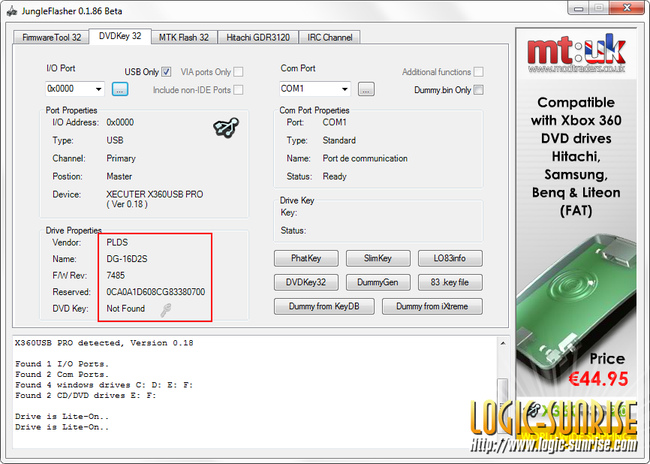
3ème test: via USB, lecteur Hitachi 47
On connecte notre lecteur, on appuie sur le bouton que l'on a choisi auparavant pour le mode B...

...et le Hitachi est reconnu par Windows. C'est aussi simple que cela.
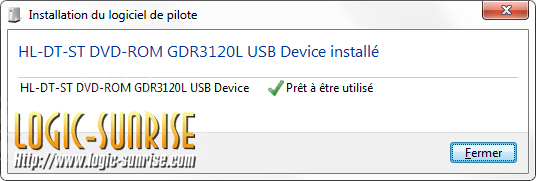
Dernier test: flash massif
J'ai simplement réuni mon PC portable, un X360 USB Pro, le fameux Xtractor, un Liteon, un Benq, un Samsung et un Hitachi dans le coffre de ma voiture afin de les flasher, un à un. N'ayant jamais eu besoin d'ouvrir le tiroir d'un de ces lecteurs, je n'ai rencontré aucun souci (dans le cas contraire, il reste toujours l'éject manuel ![]() )... Preuve que cet outil est le gadget idéal du flasheur nomade.
)... Preuve que cet outil est le gadget idéal du flasheur nomade.

Modifié par zoontek, 19 août 2011 - 18:58.